よくあるご質問
サービス内容、各種手続きについて
- 利用料金はいくらですか?
-
1ヵ月定額で使い放題です。
料金はマンションによって異なりますので、お住まいのお部屋の契約店舗までお問い合わせください。 - 入居前に加入していたプロバイダとの契約は継続したほうがよいでしょうか?
- 当サービスでは他のプロバイダーと契約する必要はありません。
- ホームページは開設できるのですか?
- 現在、ホームページスペースについては、当サービスでは提供を行っておりません。無料ホームページスペースをご利用ください。
- コールセンターのサポート対象は?
- サポート対象については、こちらのページをご確認ください。
- サービスを解約するには?
-
◆方法
解約申込書に必要事項をご記入の上、解約を希望される月の前月25日までにお近くの店舗へご提出ください。ご提出された翌月の末日で解約となります。例えば、3月31日で解約をご希望の場合は、2月25日が解約申込書の提出期限となります。
退室される場合は自動的に解約となりますので、解約手続きは不要です。
法人契約のお客様は退出と同時に解約にならない場合がございます。契約店にてご確認ください。
◆用紙について
解約申込書はお近くの店舗で取り扱っています。 もしくは、このサイトの各種手続きページにご用意させて頂いております。必要事項をご記入の上、お近くの店舗にご提出ください。
※即日解約は承っておりませんのでご了承ください。
※月額料金の日割り計算は行っておりません。
※解約されますとメールアドレスは削除されます。
※その他詳細はお近くの店舗へお問い合わせください。 - IP電話は利用できますか?
- IP電話のサービスは提供しておりません。
- 回線を乗り換えるよう勧誘された(個別訪問・チラシ)。
-
当社では、そのような形での勧誘は一切行っておりません。
不審点があれば管理会社にご相談ください。 - 障害発生等で接続できなかった期間の料金補償はないの?
-
当サービスでは、料金の補償はいたしかねます。
料金や契約内容についてのお問い合わせは、お部屋をご契約された店舗が窓口となります。契約店舗へお尋ねください。 - 居住は続けるが、インターネットは解約したい。
- ご契約いただいた店舗にてご確認ください。
- 近々、退室するので解約したい。
-
退室と同時に自動的に解約扱いとなります。
※お部屋の契約が法人のお客様に関しましては、ご契約店へご確認ください。
- プロバイダ名は?
- プロバイダ名は「J-Flash」となります。
- 追加料金を払ったら速度が速くなるようなプランはありますか?
- 当サービスでは、速度が速くなるオプションプランをご用意しておりません。
- いつから使えるの?
- ご契約いただいた店舗にてご確認ください。
- 請求書に初回は2ヶ月分請求と書かれていたが、どういうこと?
- 料金や請求につきましては、契約店舗へお尋ねください。
接続サービスについて
- 入居後にインターネットに接続するために必要なものは?
-
インターネットに接続するには、LAN環境の設定が必要です。
そのため、「LANケーブル(ストレート)」及び、「LANインターフェイス搭載のパソコン」が必要になります。(1000BASE-Tまたは、100BASE-Tのインターフェイスが搭載されているパソコン)LANインターフェイスが搭載されていないパソコンについては、「USBイーサーネットアダプタ」が必要です。
※「LANケーブル(ストレート)」、「USBイーサーネットアダプタ」はパソコンショップ等でご購入ください。「USBイーサーネットアダプタ」を購入すると、接続方法やドライバのインストール方法がマニュアルに書かれていますので、よく読んで設定をしてください。
- どのようなパソコンなら接続できますか?
- 基本的には、現在市販されている通常のパソコンであれば、メーカー・OS(例:Windows・Macintosh)を問わず接続できます。
- パソコンは何台接続できますか?
-
何台接続されてもかまいません。原則お部屋の差込口は1口のみとなります。
ルーターやハブの貸出サービスは行っておりませんので、複数台接続される場合はお客様でご準備していただく必要がございます。 - 無線LANは利用できますか?
- ご利用は可能ですが、パスワードや暗号化などセキュリティの設定には十分ご注意ください。コールセンターでは、無線LANについてのサポートはしておりません。無線LANのご利用による損害が発生した場合、当社は責任を負いかねますので、あらかじめご了承ください。
- 回線速度はどれくらいですか?
-
マンションによって異なります。
現在、ADSL、光ファイバーのどちらかがマンションに導入されています。
ベストエフォート型(※1)ですが、Ethernet方式では、最大100Mbps・1Gbps(※2)となります。
マンション内で共同利用していますので、速度は同時接続するユーザ数やパソコン環境などによって変化する場合があります。
(※1)回線速度が保証されているわけではない通信サービスのこと。例えば、同時接続するユーザ数や部屋内の環境などによって回線速度が変化いたします。
(※2)物件により最大速度が異なります。こちらのページでお住まいのマンションの最大速度をご確認ください。 - セキュリティーに不安があります。
-
専用LANによりセキュリティを確保しています。
通常インターネット回線を共有している場合、個人情報が容易にアクセスされる可能性がありますが、本システムでは個人情報の漏洩防止のために各住戸間の通信を遮断しております。 - 独自にルーター、サーバーは導入できますか?
-
ルーターのご使用は可能ですが、他の加入者の接続に影響が出る場合がありますので、設定には十分ご注意ください。コールセンターでは設定のサポートは致しかねますので、ご了承ください。サーバーを外部に公開することはできません。
本システムは、個人利用で尚且つ加入者共用での使用を対象にしているため、システム全体または、他の加入者の利用状況に著しく影響を与えるような利用をお断りしております。
※有料情報の提供(自己作成ソフトの有料ダウンロード)、お客様自身がプロバイダとなる様な場合など、加入者が営利目的で使用する場合は、通信の利用を停止させていただきます。
- ネットゲーム(オンラインゲーム)はできるんですか?
-
直接パソコンにグローバルIPが必要なものや、TCP/UDPポートを設定する必要のあるゲームはご利用できません。ゲームの種類やマンションの環境によっては快適にご利用できないことがありますので、ご了承ください。
コールセンターではネットゲームに関する質問はお答えできません。 - 接続方法がわからない
-
お部屋の壁にLANケーブルの差し込み口がございます。
8芯ストレートタイプのLANケーブルを差し込んで、PCやゲーム機、Wi-Fiルーターと繋いでください。Wi-Fiルーターをご使用の場合、WANまたはインターネットと書かれたポートに差し込んでください。 - LANケーブルの差し込み口がどこにあるのかわからない
-
お部屋のコンセントと同位置に設置しています。
使用していない場合は、シャッターが閉まっておりますのでご注意ください。どうしても見つからなければ、管理会社にお尋ねください。 - LANケーブルを持っていない、どんな種類のものを買えばよいですか?
- 家電量販店などで、8芯ストレートタイプをご購入ください。
- 無線ルーターの設定について、アカウント・パスワードを教えてほしい。
-
ルーターへのアカウントやパスワード設定は不要となります。
IPの自動取得に設定いただきご利用ください。
Wi-Fi接続する際の、SSID・パスワードに関してはメーカーにより記載箇所が異なりますので説明書またはメーカーへお問い合わせください。 - Wi-Fiルーターを持っていない、どんな種類のものを買えばよいですか?
-
家電量販店などで、IPアドレスが自動取得できるものをご購入ください。マンションのお部屋に合った規格の物をご購入ください。
※物件によっては、インターホンのタッチパネルから設定してWi-Fi接続できる設備もございます。お部屋の設備にWi-Fi機能が付随している場合は個別にルーターのご用意が無くてもWi-Fi接続可能です。対象物件はこちらのページでご確認ください。
- Wi-Fiルーターの貸し出しはしてもらえないの?
- 当サービスでは貸し出しは行っておりません。基本的には、ご用意いただく必要があります。
- 「ファミリースマイル」のライセンス有効期限についてのメッセージが表示される。
-
ルーターに初期設定で付いている、セキュリティソフトの有効期限が切れたために表示されているメッセージのようです。
継続利用されるか、利用を中止されるかを決めていただき、設定画面の指示に従ってお手続きください。ご不明な点があれば、メーカーへお問い合わせください。 - 接続できない(or 接続が途切れる、速度が遅い)ので、居室まで見に来て直してほしい。
-
まずは、お電話で状況を詳しくお聞かせください、原因をお調べいたします。
現地にお伺いするのは、マンション設備に故障・破損がある場合のみです。 - インターネットの速度が遅い。
- 当該の事象が発生するお時間・お日にちをお電話・メールにてお問い合わせください。詳しく内容の確認を行います。
- インターネット通信データ取得に関して。
-
各取得方法一覧は、下記になります。
■traceroute取得方法
・Windowsの場合
デスクトップ画面の検索にて「cmd」もしくは「コマンドプロンプト」と入力いたします。
「コマンドプロンプト」のアプリを起動いたします。
起動後下記コマンドを入力お願い致します。
tracert www.goo.ne.jp
できない場合は、下記でお試しください
tracert 114.179.184.94
・Mac OSの場合
「起動ディスク(Macintosh HDなど)」→「アプリケーション」→「ユーティリティ」と移動し「ネットワークユーティリティ」を起動します。
「Traceroute」タブを表示して、目標とするIPアドレスやホスト名を入力します。
下記URLを入力ください
www.goo.ne.jp
◆結果に関して、
1 <1 ms <1 ms <1 ms 〇.〇.〇.〇
2 3 ms 7 ms 6 ms 〇.〇.〇.〇
3 16 ms 18 ms 14 ms 〇.〇.〇.〇
4 4 ms 6 ms 6 ms 〇.〇.〇.〇
5 5 ms 6 ms 5 ms 〇.〇.〇.〇
6 22 ms 19 ms 20 ms 〇.〇.〇.〇
7 4 ms 7 ms 4 ms 〇.〇.〇.〇
8 14 ms 15 ms 12 ms 〇.〇.〇.〇
9 15 ms 14 ms 14 ms 〇.〇.〇.〇
10 15 ms 12 ms 12 ms 〇.〇.〇.〇
11 17 ms 20 ms 16 ms 〇.〇.〇.〇
12 21 ms 21 ms 21 ms 〇.〇.〇.〇
13 26 ms 26 ms 22 ms 〇.〇.〇.〇
トレースを完了しました。
または
Macintosh HD > アプリケーション > ユーティリティから、「ターミナル」を起動してください。
ターミナルで下記コマンドを実行して下さい。
traceroute www.goo.ne.jp
■pathping取得方法(windwsのみ)
デスクトップ画面の検索にて「cmd」もしくは「コマンドプロンプト」と入力いたします。
「コマンドプロンプト」のアプリを起動いたします。
起動後下記コマンドを入力お願い致します。
pathping www.goo.ne.jp
こちらのコマンドにて下記のような結果になります。
0 LAPTOP-6OB9JT8U [192.168.3.141]
0/ 100 = 0% |
1 0ms 0/ 100 = 0% 0/ 100 = 0% 192.168.〇.〇
0/ 100 = 0% |
2 3ms 0/ 100 = 0% 0/ 100 = 0% 〇.〇.〇.〇
0/ 100 = 0% |
3 2ms 0/ 100 = 0% 0/ 100 = 0% 〇.〇.〇.〇
0/ 100 = 0% |
4 4ms 0/ 100 = 0% 0/ 100 = 0% 〇.〇.〇.〇
0/ 100 = 0% |
5 4ms 0/ 100 = 0% 0/ 100 = 0% 〇.〇.〇.〇
0/ 100 = 0% |
6 5ms 0/ 100 = 0% 0/ 100 = 0% 〇.〇.〇.〇
0/ 100 = 0% |
7 6ms 0/ 100 = 0% 0/ 100 = 0% 〇.〇.〇.〇
0/ 100 = 0% |
8 13ms 0/ 100 = 0% 0/ 100 = 0% 〇.〇.〇.〇
0/ 100 = 0% |
9 15ms 0/ 100 = 0% 0/ 100 = 0% 〇.〇.〇.〇
0/ 100 = 0% |
10 16ms 0/ 100 = 0% 0/ 100 = 0% 〇.〇.〇.〇
0/ 100 = 0% |
11 --- 100/ 100 =100% 100/ 100 =100% 〇.〇.〇.〇
0/ 100 = 0% | 12 --- 100/ 100 =100% 100/ 100 =100% 〇.〇.〇.〇
0/ 100 = 0% |
13 19ms 0/ 100 = 0% 0/ 100 = 0% 〇.〇.〇.〇
トレースを完了しました。
メールサービスについて
- 使用できるメールソフトについて教えてください。
-
基本的にどのメールソフトもご使用いただけます。
当サービスでは代表的なメールソフトとして、Windows 10メールアプリ(Windows) 、Outlook2016/2013/、MAIL 11(macOS HighSierra/Mojavi)、MAIL 10 での設定方法をサポートしております。
それ以外のメールソフトの設定方法については、当サービスでは対応できかねますのでご了承ください。
→メールソフトの設定 - メールアドレスとは?
-
***@j-flash.com になります。
アカウント(***)については、他の加入者と重複しない限り、任意のアカウントで取得可能です。但し、使用できる文字・数に制限があります。
1.メールアカウントには半角の英小文字、数字、ハイフン(-)が使えます。
(利用可能文字)a b c d e f g h i j k l m n o p q r s t u v w x y z 1 2 3 4 5 6 7 8 9 0 -
2.数字のみ、ハイフン(-)のみ、数字とハイフンのみのアカウントはできません。
(例)× 123456
(例)× ---
(例)× 1-2-3-
3.先頭文字にハイフン(-)はご使用になれません。
(例)× -taro
(例)× --hana--
4.文字数は 3~25文字 にしてください。
(例)× ab
(例)× abcd-abcd-abcd-abcd-abcd-12345 - メールBOXの容量はどれくらいあるのですか?
- メールボックスの容量は、1アカウント(1メールアドレス)あたり 20MB になります。
- メールアドレスの変更はできますか?
- メールアドレスの変更はできません。
- メールを自動転送することはできますか?
- メール転送サービスは行っておりません。
- メールアドレスを取得したい。
-
「メールサービス申込み」より個人IDの発行申請を行っていただきます。その後当社より郵送にて個人IDを発行いたしますので、届き次第「メールアカウント登録・設定情報確認」へお進みください。
→各種お手続き - メール設定がわからない。
- 各種メールソフトの設定方法をこちらのページでご案内しております。
- メールの送受信ができない。
- メールのトラブル解決方法をこちらのページでご案内しております。
- 退居後もメールアドレスだけ継続できますか?
-
解約、退去後のメールアドレスの持続契約はできません。
※ただし、引っ越し先が同じJ-Flashのサービス提供先マンションの場合に限り、ご契約店でメールアドレス継続利用希望の旨を伝え、手続きを行っていただければ、継続利用は可能です。